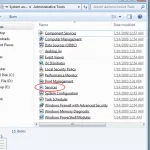Trong số các mã lỗi mà người dùng gặp phải trong Windows 7, mã 0x80070422 là khá phổ biến. Lỗi này có thể xảy ra khi dịch vụ khởi động cho Windows Update được đặt thành bất kỳ thứ gì ngoại trừ tự động. Tìm hiểu cách sửa mã lỗi 0x80070422 bằng một vài cú nhấp chuột.
Cập nhật Windows và Mã lỗi 0x80070422
Windows Update có thể hơi khó khăn khi hoạt động theo cách mà nó được thiết kế để hoạt động. Không mất nhiều thời gian cho một cái gì đó không phù hợp và gây ra vấn đề. Mã lỗi Windows 0x80070422 đề cập đến việc Windows 7 không thể khởi động dịch vụ Windows Update để máy tính của bạn có thể kết nối với máy chủ cập nhật tại Microsoft. Thông báo kèm theo mã lỗi có nội dung:
80070422 SelfUpdate Failure Software Synchronization Windows Update Client failed to detect with error 0×80070422
Phần khó chịu về lỗi này là mọi thứ với dịch vụ cập nhật có thể hoạt động tốt vào một ngày nào đó và sau đó gây ra lỗi vào ngày tiếp theo. Đừng quá lo lắng nếu bạn gặp lỗi này; nó rất phổ biến. May mắn thay, một bản sửa lỗi nhanh chóng cho phép bạn tiếp tục tải xuống và cài đặt các bản cập nhật cho Windows 7. Bạn chỉ cần chỉnh sửa một tùy chọn được liên kết với dịch vụ cập nhật.
Sửa lỗi cập nhật Windows 7 0x80070422
Bấm vào Khởi đầu và gõ quản trị viên bên trong Tìm kiếm cái hộp. Nhấn nút Đi vào và Windows 7 sẽ mở Công cụ quản trị cửa sổ. Bấm vào Dịch vụ.
Bây giờ bạn nên nhìn vào Dịch vụ cửa sổ. Trong ngăn bên phải, tìm một dịch vụ có tiêu đề cập nhật hệ điều hành Window. Nhấp chuột phải vào cập nhật hệ điều hành Window dịch vụ và lựa chọn Tính chất từ menu.

Bây giờ bạn nên nhìn vào Thuộc tính Windows Update (Máy tính cục bộ) cửa sổ. Bấm vào Chung , tìm một tùy chọn được gắn nhãn Loại khởi độngvà lưu ý cài đặt tùy chọn hiện tại. Nếu tùy chọn được đặt thành Thủ công hoặc là Tàn tật, đó là những gì gây ra lỗi. Đặt tùy chọn thành Tự động (Bắt đầu bị Trễ).

Tuy nhiên, tùy chọn có thể đã được đặt thành Tự động hoặc là Tự động (Bắt đầu bị Trễ). Điều này cũng có thể gây ra lỗi 0x80070422. Nếu bạn có tùy chọn được đặt tại Tự động, đặt nó thành Tự động (Bắt đầu bị Trễ). Tương tự như vậy, nếu nó được đặt thành Tự động (Bắt đầu bị Trễ), đặt nó thành Tự động. Khi bạn thực hiện lựa chọn của mình, hãy nhấp vào đồng ý cái nút.
Quay lại Dịch vụ cửa sổ, đảm bảo Trạng thái cập nhật Windows Là Đã bắt đầu. Nếu nó được đặt thành Đã bắt đầu, đóng cửa sổ và bạn đã hoàn tất. Nếu nó được đặt thành bất kỳ điều gì ngoại trừ Đã bắt đầu, đóng cửa sổ và khởi động lại máy tính của bạn.

Lỗi Windows 7 0x80070422 xảy ra khi dịch vụ Cập nhật cửa sổ không được đặt tự động khởi động. Khi bị vô hiệu hóa, dịch vụ không thể chạy và người dùng PC không thể tải xuống các bản cập nhật cho Windows 7 hoặc các bản cập nhật cho phần mềm được cài đặt trên máy tính. Thay đổi tùy chọn nhanh đối với dịch vụ Windows Update sẽ khắc phục lỗi và cho phép Windows Update tiếp tục hoạt động bình thường.
Hãy nhớ rằng bản thân các cài đặt tùy chọn khác Thủ công và Tắt không phải là lỗi. Một số quản trị viên thích sử dụng các cài đặt này cho dịch vụ Windows Update để kiểm soát cách thức và liệu người dùng PC có thể bắt đầu tải xuống và cài đặt bản cập nhật hay không. Tuy nhiên, hầu hết người dùng gia đình nên đặt dịch vụ thành một trong các cài đặt tự động.